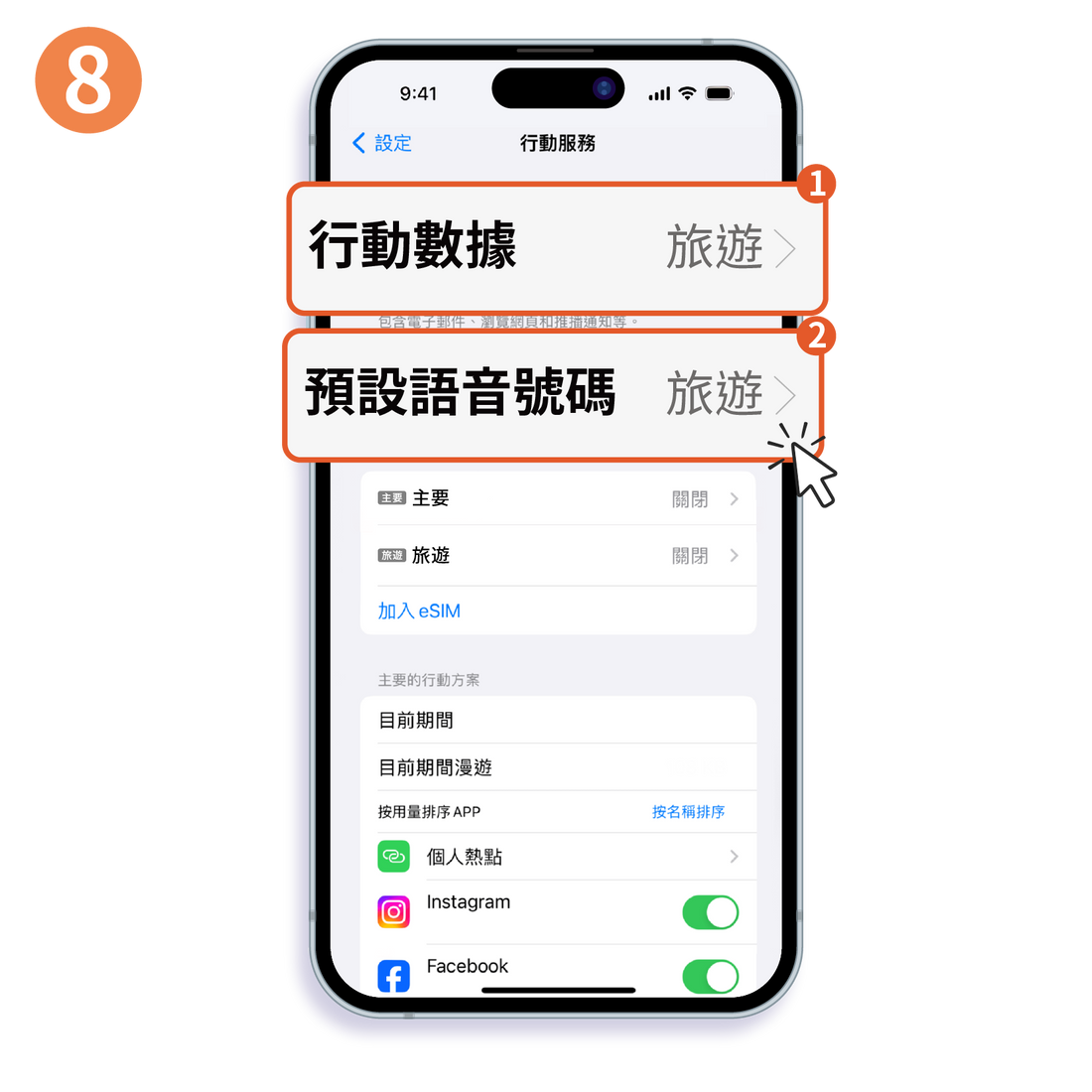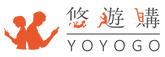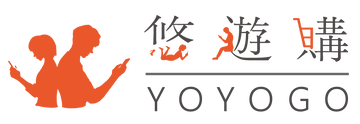- eSIM 設定教學 -
iPhone iOS系統
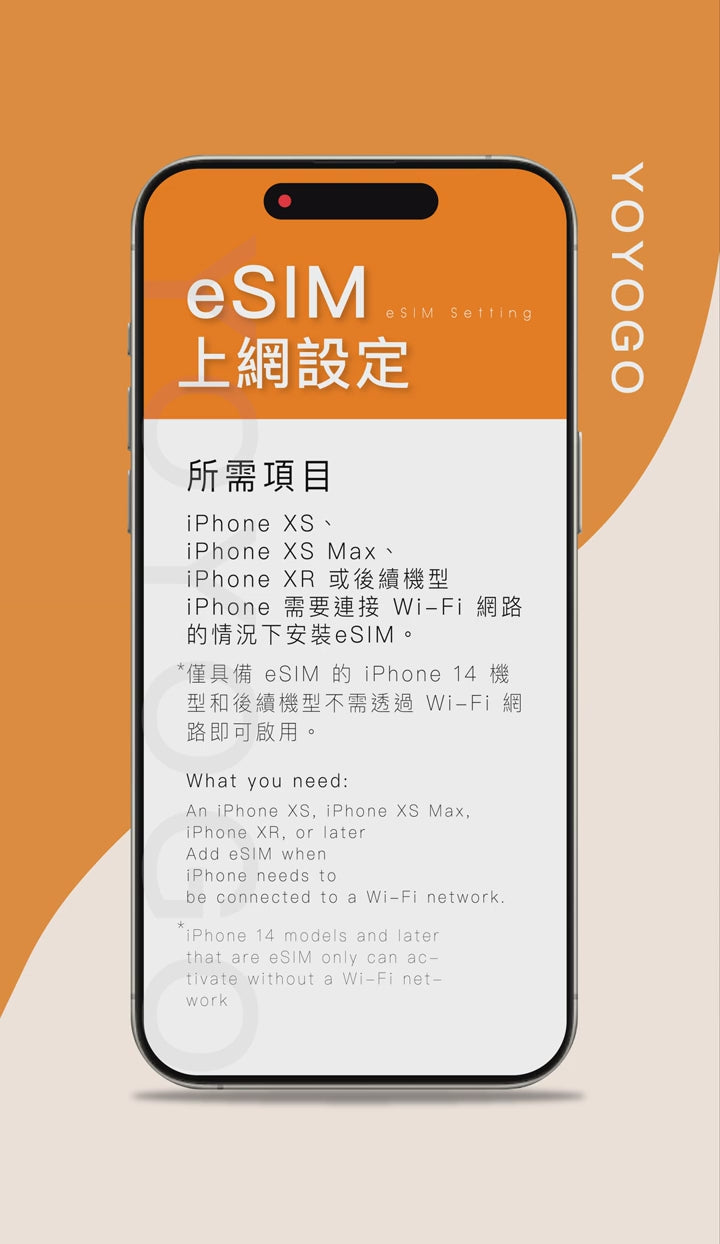
- 圖解說明 -

點選「設定」
⚠️若您是 在當地準備掃描安裝,請關閉行動數據、漫遊,並連至機場免費Wifi再開始安裝eSIM,以避免原SIM卡產生額外的數據費用

點選「行動服務」> 點選「加入eSIM」

選擇「使用行動條碼」
或 長按信件QR碼 點選「加入eSIM」

方法1﹕掃描行動條碼
方法2﹕輸入啟用碼
(複製貼上mail中的資料)
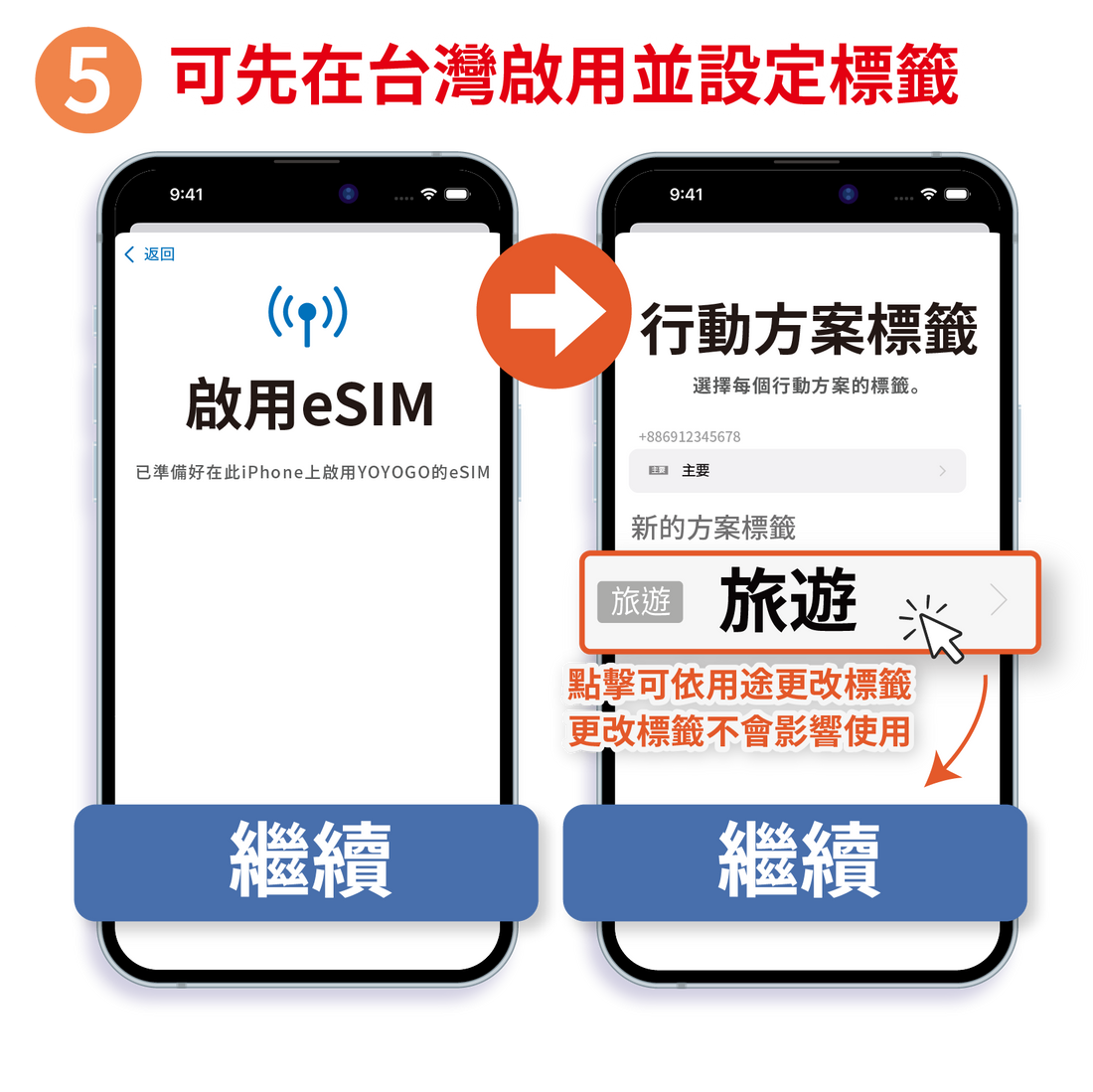
點選「繼續」> 再點選「繼續」
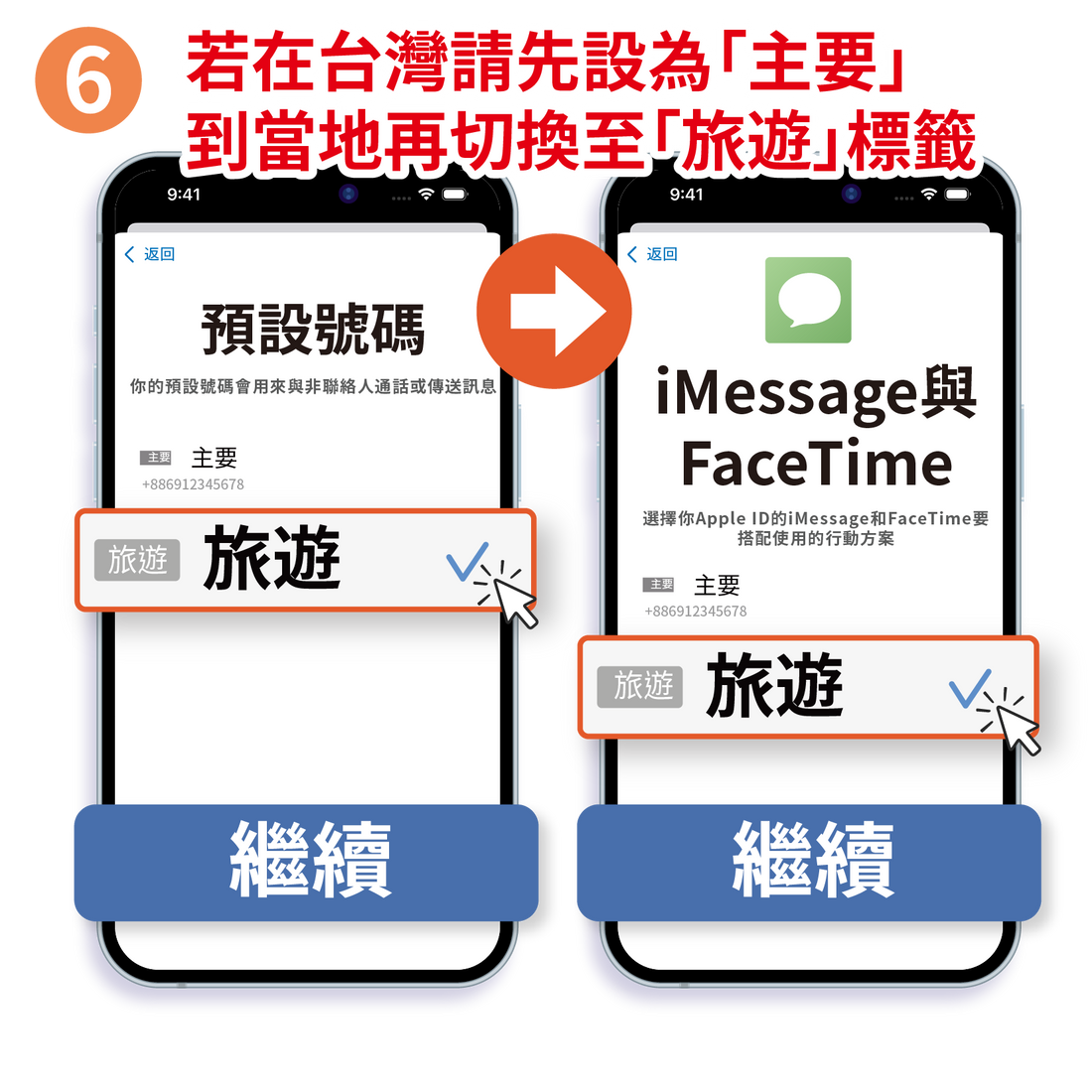
預設號碼、iMessage與FaceTime
都選新設定的「旅遊」
💡 預設號碼 用於通話及收發簡訊若要使用台灣門號,請選擇「主要」,產生的 額外費率 依台灣電信為準。
若 不使用 或 不想有額外費用,請選擇「旅遊」標籤。
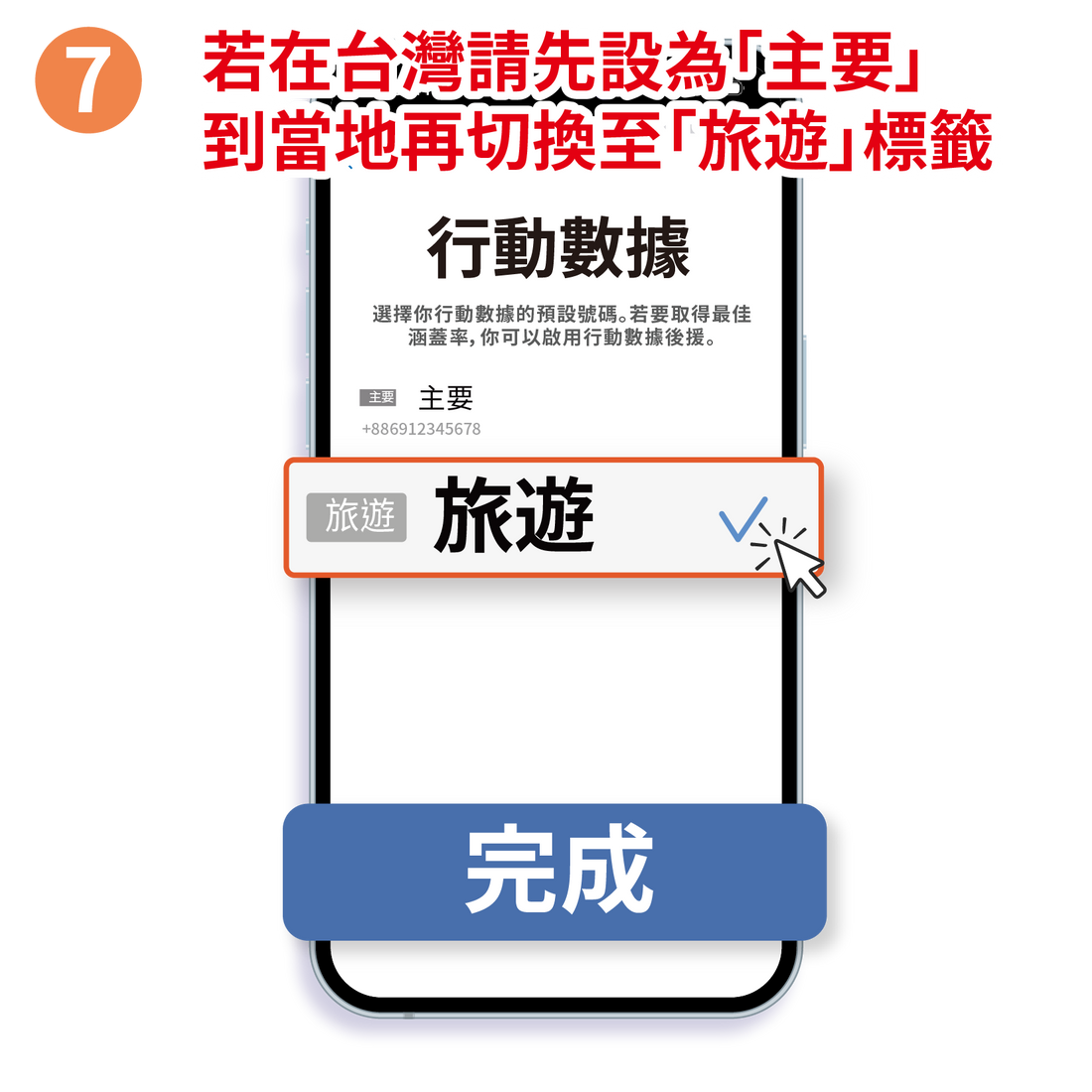
行動數據
選擇「旅遊」> 點選「完成」
💡 若您 在台灣 安裝eSIM,做到此步驟完成即可,到當地再於 第8步驟 開始